El potente editor de imágenes de Adobe, Photoshop, nos presenta una enorme cantidad de funciones y herramientas que nos son de mucha ayuda en estas tareas. A continuación, nos queremos centrar en una de las más usadas debido a la versatilidad que nos presenta, nos referimos a la herramienta Pluma.
La misma la podemos encontrar en cuadro de herramientas que por defecto se sitúa en la parte izquierda del escritorio de trabajo del programa. Como no podía ser de otro modo la misma tiene forma de una punta de pluma, de escribir, por lo que para empezar a usarla no tenemos más que pinchar sobre ese botón. Otra manera más que efectiva de acceder a esta función que os comentamos, es haciendo uso de la tecla P.
Modos de trabajo de la herramienta Pluma de Photoshop
Hay que tener en consideración que en el momento en el que pinchamos sobre la herramienta que os mencionamos, en pantalla aparecerá una lista desplegable con sus diferentes modos.
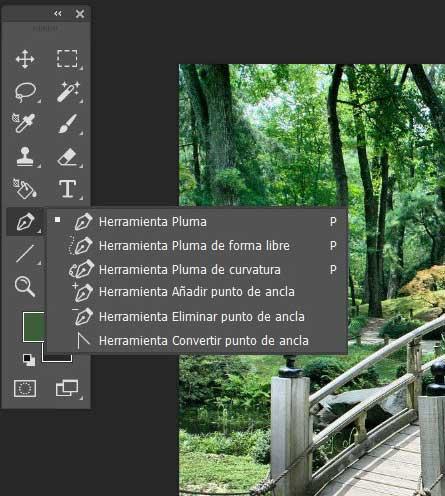
Para que nos hagamos idea de lo que aquí encontramos, diremos que esta funcionalidad nos permite trabajar con puntos de anclaje de diferentes maneras. Estos modos de funcionamiento que os comentamos en la mayoría de las ocasiones se usan para llevar a cabo selecciones de elementos dentro de la imagen cargada. Todo ello nos permitirá, más adelante trabajar o realizar los cambios pertinentes sobre esa selección de manera independiente en el programa de Adobe. Así, dependiendo de la forma entorno que rodea esa selección que deseamos hacer, podemos decantarnos por un modo de la Pluma u otro. Además, los puntos de ancla que utilicemos no siempre serán tratados de la misma manera.
A diferencia de la herramienta de Lazo de Photoshop, aquí podremos hacer trazados tanto en forma de curva, como rectilíneos. En la función en la que nos hemos centrado ahora, quizá el elemento más importante es el punto de ancla que vamos a utilizar para hacer ese trazado que nos interesa.
Qué son y cómo usar los puntos de ancla
Al hablar de los mencionados puntos de ancla de esta herramienta, no es difícil imaginar que son los puntos o marcaciones que nosotros vamos haciendo a la hora de trazar la selección. Una de las principales ventajas que nos ofrece la Pluma aquí es que tenemos la posibilidad de eliminar o mover esos puntos de ancla en la imagen siempre que lo necesitemos. De ahí precisamente que al pinchar en el botón de Pluma nos encontraremos con dos tipos de selección, Forma libre o curvatura.
Evidentemente dependiendo de la forma del trazado que deseamos o necesitamos hacer, nos decantamos por un tipo de puntos de anclaje u otro. una vez elegido este, no tenemos más que pinchar sobre el trazado que deseamos en la imagen.

Pero tal y como os comentamos antes, una de las principales ventajas que nos propone esta Pluma, es que podremos interactuar con estos puntos de ancla. En concreto nos referimos a la posibilidad de añadir, convertir, mover o eliminar estos elementos a la hora de hacer la selección. Estas opciones las encontramos directamente al pulsar sobre el botón de la herramienta que os hemos mencionado anteriormente. Basta con elegir la acción que deseamos llevar a cabo y pinchar en el punto de ancla creado en la imagen. Al mismo tiempo si deseamos moverlo, no tenemos más que pinchar sobre el mismo y desplazarlo a lo largo del escritorio de trabajo de Photoshop.

